Zabezpečení dat ve skrytém svazku TrueCrypt

Minulý týden jsme vám ukázali, jak nastavit jednoduchý, ale silně šifrovaný svazek TrueCrypt, který vám pomůže chránit vaše citlivá data. Tento týden hloubíme hlouběji a ukazujeme, jak skrýt šifrované údaje ve vašem zašifrovaném datu
Co je to skrytý svazek?
Většina lidí je již obeznámena s myšlenkou šifrování - pomocí jednoduchého nebo komplikovaného šifrovacího schématu jsou data posunuta nějakým způsobem tak, aby se již neobjevila v původním stavu bez dešifrování. Ať už hovoříme o jednoduché manuální šifře Boy Scout nebo tvrzené šifrovací aplikace vojenského stupně, je základní princip stejný: nešifrovaná data jsou zapnuta, šifrovací mechanismus je aplikován, šifrované datové výstupy jsou
pokud jde o zajistit něco jako vaše daňové přiznání, jednoduchý pracovní postup založený na silném šifrování je více než přiměřený. Koneckonců se nepokoušíte zabránit tomu, aby někdo z někdy měl přístup k vašim daňovým informacím (vláda už má všechno v pořádku), jen se snažíte chránit před krádeží identity, pokud počítač je ukraden. Za tím účelem můžete sledovat náš předchozí průvodce, jak začít s TrueCrypt a být naprosto spokojeni.
A co když máte data, která chcete zachovat za každou cenu? Ať už je to kvůli hlubokému pocitu soukromí, parazitům nebo legitimní obavě z pronásledování z korupce, existuje kritická chyba při použití jednoduchého šifrování, humorně zdůrazněného v tomto komiksu XKCD:
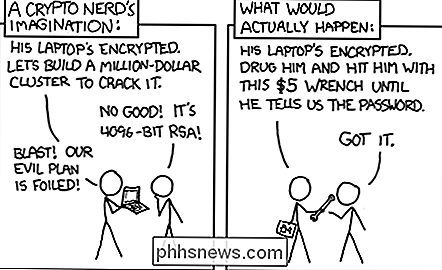
Pokud druhá strana ví máte zašifrovaný svazek, který vás může nějakým způsobem donucovat poskytnout heslo pro šifrovaný svazek. Nemůžete koneckonců popřít, že máte šifrované údaje, pokud už vlastníte kontejner nebo pevný disk, který je šifrovaný.
V takové situaci nebo v jiné situaci, kdy chcete šifrovat data tak hluboce, že můžete zcela popřít existenci, co můžete dělat? Co když chcete skrýt data v kryptografické verzi Počáteční , hlouběji než to? Za tímto účelem se zaměříme na koncepci šifrování známou jako "skryté svazky" a jako nástroj v softwaru TrueCrypt jsme vám ukázali, jak používat minulý týden.

Když vytvoříte sadu TrueCrypt, objeví se celý svazek , mimo zvuk, jako obrovský blok náhodných dat. Neexistuje žádný způsob, jak dešifrovat obsah svazku, aby obsah odhalil. Soubory a prázdný prostor jsou rovnoměrně náhodné. Skryté svazky využívají těchto náhodných dat a používají je jako plášť. Koneckonců, pokud nezašifrovaný svazek vypadá jako náhodné údaje a volné místo v nešifrovaném svazku vypadá jako náhodné údaje, je jednoduché použít tato náhodná data pro skrytí dalšího zašifrovaného svazku.
Za tímto účelem může být rodič šifrován (osobní korespondence, daňové doklady, soubory klienta apod.) a pak skryté a vnořené do něj, nezjistitelný svazek, který obsahuje aktuální informace, které nemáte nebo nechcete odhalit (GPS souřadnice Tělo Jimmyho Hoffa, recept na Coca Cola nebo fotografie z dovolené z oblasti 51).
Tak jak se dostáváte ke skrytému svazku? Když připojíte nadřazený svazek, budete muset zadat heslo (a případně další ověření, například soubor klíče). Pokud zadáte správné heslo pro nadřazený svazek, bude připojen nadřazený svazek (odhalující daňové dokumenty). Chcete-li připojit skrytý svazek, musíte místo hesla pro nadřazený svazek zadat heslo pro skrytý svazek. TrueCrypt pak kontroluje sekundární heslo záhlaví sekundárního svazku a připojuje skrytý svazek. Opět je skrytý svazek úplně nerozlišitelný od prázdného náhodného prostoru v nadřazeném svazku.
Pokud byste se chtěli dozvědět více o technických aspektech skrytých svazků a jejich provedení v TrueCryptu, můžete se do tohoto masového vysvětlení podívat . V opačném případě začněte vytvářet skrytý svazek!
Vytvoření skrytého svazku s TrueCrypt
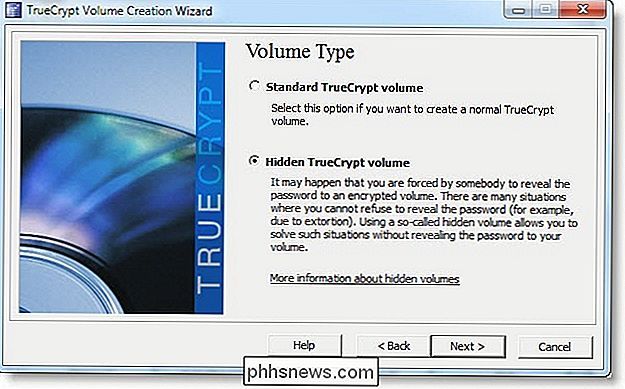
Existují dva způsoby, jak vytvořit skrytý svazek, první způsob, jak začít úplně od začátku, a současně vytvořit nový nadřazený svazek a skrytý svazek. Druhou cestou je vytvoření nového skrytého svazku, který má být uložen do existujícího nadřazeného svazku. Vzhledem k tomu, že jsme vám již ukázali, jak vytvořit nadřazený svazek, chystáme se vyzvednout tam, kde jsme skončili. Pokud jste dosud nevytvořili nadřazený svazek, doporučujeme vám navštívit náš průvodce, abyste mohli začít s aplikací TrueCrypt, abyste se seznámili s aplikací a vytvořili nadřazený svazek. Rychlé přečtení je doporučeno, i když plánujete použít možnost all-in-once, protože tentokrát nebudeme v procesu hlouběji hloubat.
Chcete-li vytvořit šifrovaný svazek v nadřazeném svazku musíte spouštět TrueCrypt. Nepokládejte nadřazenou hlasitost - pokud jste ji otevřeli, chvíli si ji odmontujte. Nelze vytvořit skrytý svazek, když je připojen nadřazený svazek!
Kliknutím na Hlasitost -> Vytvořit nový svazek spusťte Průvodce vytvořením svazku. Stejně jako v předchozím průvodci zvolíme Vytvořit kontejner zašifrovaného souboru . V dalším kroku vyberte Skrytý TrueCrypt svazek a potom Přímý režim .
Poznámka: Pokud jste se rozhodli vytvořit rodičovský a skrytý svazek současně, > Normální režim - jediný rozdíl spočívá v tom, že namísto otevření existujícího svazku a vytvoření skrytého svazku v něm bude spuštěn průvodce dvakrát. V dalším kroku budete vyzváni k výběru existující kontejner TrueCrypt, který si přejete vložit do skrytého svazku. Zvolili jsme stejný kontejner, který jsme vytvořili v tutoriálu z minulého týdne.
Po výzvě zadejte heslo pro daný svazek (pokud používáte dodatečné ověření, jako soubor klíčů, budete jej muset použít nyní, jako kdybyste byli instalace hlasitosti pro skutečné použití). TrueCrypt skenuje nadřazenou svazek pro určení maximální velikosti.
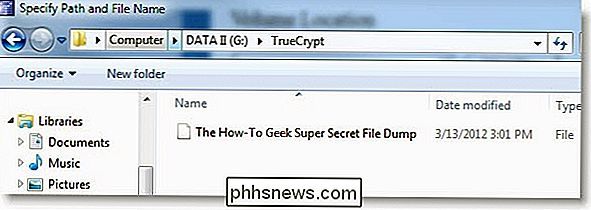
Jakmile určíte velikost skrytého svazku, opakujete stejný proces vytváření svazku, který jste použili při vytváření výchozího objemu šifrování a typu hash, hlasitost, heslo, souborový systém atd. Kromě velikosti a hesla můžete recyklovat nastavení, která jste použili s původním svazkem. Pokud jde o velikost svazku a heslo: je důležité, abyste ponechali dostatek místa, abyste mohli nadále používat nadřazenou hlasitost (více o tom později). Máme 4,4 GB hlasitosti a vyhradili jsme jí 1 GB skrytého svazku.
Dále je důležité použít heslo, které se výrazně liší od hesla, které jste použili pro nadřazený svazek . Když jste vybrali všechna příslušná nastavení a vyberete silné heslo, je čas naformátovat jednotku. Jakmile je jednotka vytvořena, zavřete průvodce a vraťte se na hlavní rozhraní TrueCrypt. Je čas nasadit skrytou hlasitost. Pokračujte a přejděte do souboru svazku, jako kdybyste chtěli otevřít rodičovský svazek. Klikněte na

Vybrat soubor , vyberte soubor a klikněte na Připojit. Když jste vyzváni k zadání hesla vložte heslo pro skrytý svazek, nadřízený objem. TrueCrypt připojuje skrytý svazek a ve sloupci Typ označuje, že jde o "skrytý" svazek. Jděte dopředu a vyplňte ho se všemi super tajnými soubory Spy Guy, které musíte zakopnout. Chraňte se o chvíli, abyste odstranili skrytý objem, abychom vás mohli bezpečně nasadit. Nyní, když máte skutečná data skrytá v náhodných datech na nadřazeném svazku, je důležité, abyste ji správně připojili k ochraně těchto skrytých dat.
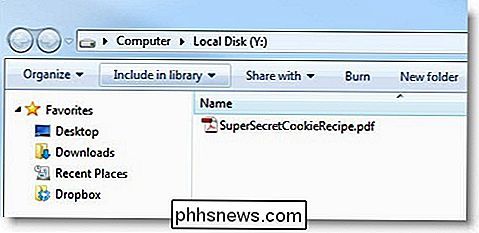
Namísto pouze výběru nadřízené hlasitosti a připojení hesla, přejděte na
Svazky - > Svazky s volbami . Zobrazí se následující nabídka: Zkontrolujte
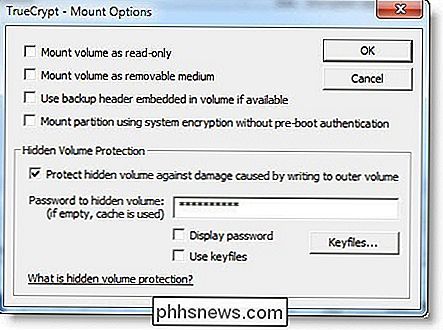
Chraňte skrytou svazku ... zadejte heslo a stiskněte OK. Pokud nedodržíte tyto kroky, je možné, že při práci v nadřazeném svazku můžete náhodně přepisovat část skrytého svazku a poškodit jej. Kdykoli budete chtít zapisovat data do nadřazeného svazku, musíte zapnout skrytou ochranu hlasitosti . Nyní můžeme bezpečně přistupovat k datům nadřazeného svazku: Důležité je, abyste nadále používali nadřazený svazek pro ukládání přiměřených dat zabijáka (data, která normální osoba chtěla šifrovat), aby vytvořila iluzi, že existuje nadřazený svazek pouze pro tento účel. Pokud je výplň kontejneru často přístupná a upravená, ale pouze uvnitř jsou 5leté daňové doklady, vaše pravděpodobné odcizení vyprchá okno.
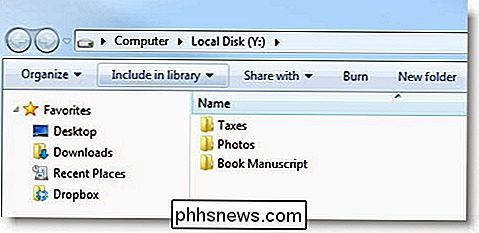
Pro více informací o skrytých svazcích se podívejte na dokumentaci TrueCryptu o skrytých svazcích a doprovázející podpůrné dokumenty.

Jak najít hodnotu barvy pro cokoliv na obrazovce vašeho počítače Mac
Existuje úhledný nástroj hluboko ukrytý ve složce Utilities Macu, o kterém jste možná nikdy neslyšeli, ale umožní vám najít (RGB, hexadecimální nebo procento) cokoliv na obrazovce. Pomůcky ve složce Utilities zřídka získají dostatek pokrytí, pravděpodobně proto, že jsou tak specializované, že jsou zřídkakdy používány denně.

Slovník vašeho Macu je více než definice: Zde je to, co můžete hledat
Během používání počítače Mac jste pravděpodobně pravděpodobně čas od času vyhledávali aplikaci Slovník ale věděli jste, že Apple Dictionary se rozšiřuje daleko za zkušenost z Oxfordu? Slovníček Apple je jakýmsi výkladem všeho druhu. Je to mnohem víc než způsob, jak vyhledávat slova v konkrétním jazyce.



